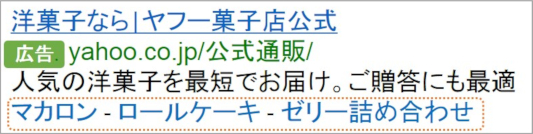宣伝失礼しました。本編に移ります。
皆さんは自身が検索したキーワードを検索した際に関連した内容の広告が表示されるなと感じたことはありませんか?
それは検索連動型広告を使用して配信されている広告である可能性が高く、Googleでは「Google検索連動型広告」Yahoo!では「スポンサード サーチ」と呼ばれる出稿方法です。
「Google検索連動型広告」、「スポンサード サーチ」は私たちユーザーが検索したキーワードに応じて広告を配信する広告です。
今回はそのYahoo!で使用される「スポンサード サーチ 」について詳しく解説していきます。
Google検索連動型広告は下記の記事で説明してますので参考にしてみてください。
[visual-link-preview encoded="eyJ0eXBlIjoiZXh0ZXJuYWwiLCJwb3N0IjowLCJwb3N0X2xhYmVsIjoiIiwidXJsIjoiaHR0cHM6Ly9kaWdpbWEtbGFiby5jb20vOC8iLCJpbWFnZV9pZCI6NDY0MiwiaW1hZ2VfdXJsIjoiaHR0cHM6Ly9kaWdpbWEtbGFiby5jb20vd3AtY29udGVudC91cGxvYWRzLzIwMjEvMDcvR29vZ2xlRTZBNDlDRTdCNEEyRTk4MEEzRTU4Qjk1RTU5RThCRTVCQTgzRTU5MThBLTMucG5nIiwidGl0bGUiOiJHb29nbGXmpJzntKLpgKPli5XlnovluoPlkYrjgajjga/vvJ/jg6rjgrnjg4bjgqPjg7PjgrDjg7vjg4fjgqPjgrnjg5fjg6zjgqTluoPlkYrjgajjga7pgZXjgYTjgoTjg6Hjg6rjg4Pjg4jjg7vosrvnlKjjgarjgakiLCJzdW1tYXJ5Ijoi5qSc57Si6YCj5YuV5Z6L5bqD5ZGK44Go44GvIOOCteODvOODgeOCqOODs+OCuOODs+OBp+aknOe0ouOBl+OBn+mam+OBq+OAgeOAjOW6g+WRiuaeoOOAjeOBrumDqOWIhuOBq+WHuuOBpuOBj+OCi+W6g+WRiuW9ouaFi+OBruOBk+OBqOOBp+OBmeOAguW6g+WRiumBi+eUqOWIneW/g+iAheWQkeOBkeOBq+OAgeaknOe0oumAo+WLleWei+W6g+WRiuOBjOihqOekuuOBleOCjOOCi+S7lee1hOOBv+OAgeioreWumuaWueazleOBq+OBpOOBhOOBpuino+iqrOOBl+OBpuOBhOOBjeOBvuOBmeOAgiIsInRlbXBsYXRlIjoidXNlX2RlZmF1bHRfZnJvbV9zZXR0aW5ncyJ9"]
yahoo!広告に関してさらに知見を深めたい!という方は、以下の記事に総括的にまとめてありますので、ぜひ読んでみてください。

また、ディスプレイ広告に関してに関してさらに知見を深めたい!という方は、以下の記事に総括的にまとめてありますので、ぜひ読んでみてください。

Yahoo!スポンサード サーチ とは

スポンサードサーチとは、Yahoo! やその提携先のポータルサイトを使って検索した際に、検索結果に合った内容の広告を表示するYahoo! プロモーション広告サービスで、国内最大級ユーザー数と接点が持てる広告方法になります。
お現在、名称変更のみで内容のアップデートは行われておりませんが、検索連動型広告の「スポンサード サーチ」 が「Yahoo! 検索広告」に名称変更されています。
引用:広告・サービスをリニューアルし、 2020年度にかけて名称を順次「Yahoo!広告」に変更-Yahoo!Japane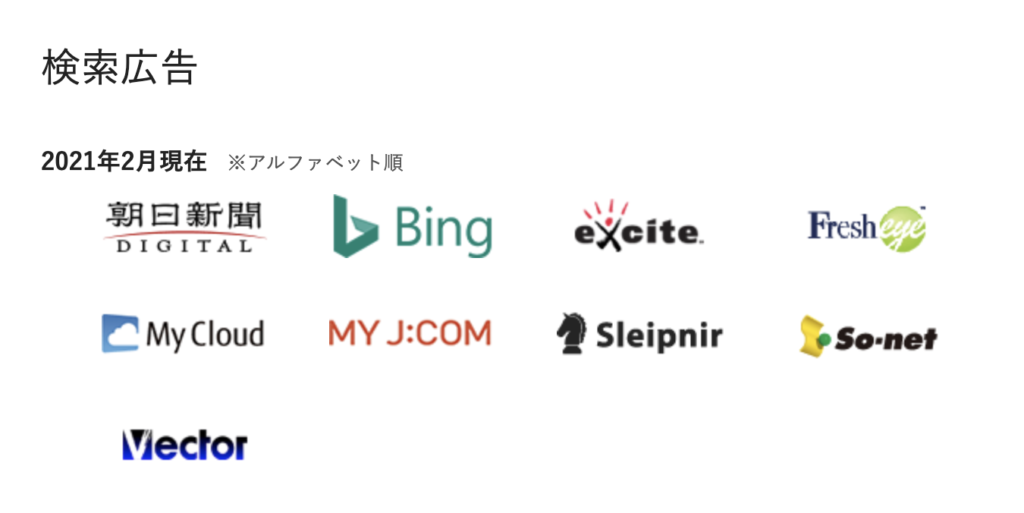
Yahoo!検索広告(旧:スポンサードサーチ)を利用した広告は、Yahoo! 検索だけでなく朝日新聞やexcite、Vector(※)といった有名な提携先サイトで検索された場合でも表示されます。更に、スマートフォンなどパソコン以外の端末でも表示され、幅広い集客を可能としています。
※連携先サイトではYahoo!広告での審査後、各提携パートナーサイトごとに広告主様の広告の審査が行われ、連携先の審査通過後に広告の配信が可能になります。詳しくは「Yahoo!広告 ネットワークパートナーとは」をご確認ください。
画像引用:広告掲載サイト-Yahoo!Japan広告
Yahoo! 検索広告(旧:スポンサード サーチ)のリスティング広告との違い

「Yahoo! 検索広告」は、「リスティング広告」の種類の1つになります。
検索広告は、検索結果の画面に検索した内容に関係する広告が出せる広告のみのことを指します。
しかし、「リスティング広告」は「検索広告」と「検索結果の画面以外にも出せるディスプレイ広告」という別の種類の広告2つをまとめて呼ぶ言葉です。
ただ、検索エンジンの下に掲載される「検索広告」のみのことを指して、リスティング広告という場合もあります。「リスティング広告」という言葉が、「検索広告」か「ディスプレイ広告」を指しているのかは文脈で判断する必要があります。
Yahoo!検索広告とディスプレイ広告の違い

Yahoo!検索広告について詳しく見て行く前にYahoo!検索広告とディスプレイ広告の違いについても詳しく見ていきます。
リスティング広告とディスプレイ広告の違いには以下の三点があります。
- 広告の掲載場所が違う
- アプローチできるユーザー層が違う
- 広告に使用できる形態が違う
広告の掲載場所が違う
ディスプレイ広告と検索広告では広告の掲載場所が異なります。

ディスプレイ広告はブログなどのWeb上のページや動画、アプリなどさまざまな場所に表示されます。上記の画像の赤枠もディスプレイ広告の一つです。
その一方で、Yahoo!検索広告は下記の画像ように主に検索結果欄の決まった場所に表示されます。
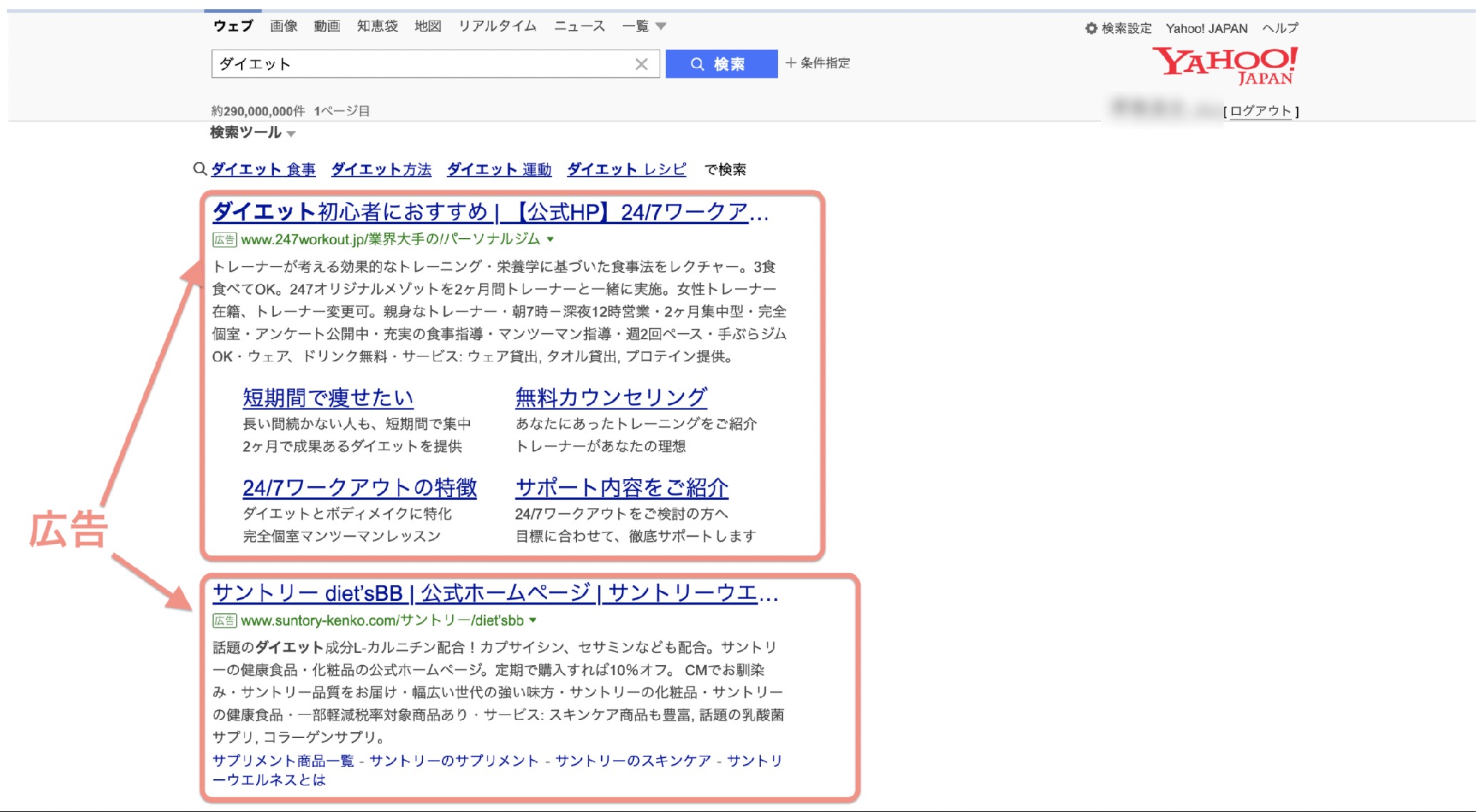
そのため、ユーザーが広告を目にするタイミングが検索広告とディスプレイ広告では異なります。
アプローチできるユーザー層が違う

広告の掲載場所が異なるディスプレイ広告と検索連動型広告とではアプローチできるユーザー層が異なります。
リスティング広告(特に検索型広告)では「顕在層」にアプローチをすることができます。
どのような商品やサービスを売るにしてもユーザーは潜在層と顕在層に分けることができます。
顕在層と潜在層は上記のピラミッドからもわかるように顕在層の方が少ないです。
この顕在層を狙って広告を出稿できるのがリスティング広告の特徴です。
実際に検索という行動に移している顕在層に広告を出せるので購買意欲の高いユーザーに広告を出すことができ、多くのコンバーションを期待することができます。
検索広告ではユーザーは何かを「知りたい」「買いたい」「行きたい」「したい」といった時にGoogleやYahoo!の検索機能を利用し検索するので、購買意欲の高いユーザーである可能性が高いです。なので目的やニーズが明確な「顕在層」へのアプローチに向いています。
ディスプレイ広告ではポータルサイトのトップページやアプリのトップページなど様々な掲載面に出稿できるため幅広いユーザーにアプローチができ、目的やニーズがはっきりしていない「潜在層」にアプローチすることが可能です。
広告に使用できる形態が違う
検索広告ではテキストのみの出稿方法であるのに対してディスプレイ広告では画像や動画広告も選ぶことができます。
こちらの記事でより、リスティング広告について詳しく書かれていますので参考にしてみてください。
[visual-link-preview encoded="eyJ0eXBlIjoiZXh0ZXJuYWwiLCJwb3N0IjowLCJwb3N0X2xhYmVsIjoiIiwidXJsIjoiaHR0cHM6Ly9kaWdpbWEtbGFiby5jb20vMzk2OS8iLCJpbWFnZV9pZCI6NDY0NSwiaW1hZ2VfdXJsIjoiaHR0cHM6Ly9kaWdpbWEtbGFiby5jb20vd3AtY29udGVudC91cGxvYWRzLzIwMjEvMDcvVHdpdHRlcl9sb2dvX2JsdWUtMi5wbmciLCJ0aXRsZSI6IuODquOCueODhuOCo+ODs+OCsOW6g+WRiuOBqOOBr++8n+WIneW/g+iAheOBq+OCguOCj+OBi+OCiuOChOOBmeOBj+mBi+eUqOaWueazleODu+iyu+eUqOODu+ioreWumuaWueazleOBquOBqeOCkuino+iqrO+8gSIsInN1bW1hcnkiOiLjg6rjgrnjg4bjgqPjg7PjgrDluoPlkYrjgajjga8g44Oq44K544OG44Kj44Oz44Kw5bqD5ZGK44Go44Gv5Li744GrR29vZ2xl44KEWWFob28h44Gq44Gp44Gu5qSc57Si44Ko44Oz44K444Oz44Gn44Om44O844K244O844GM5YWl5Yqb44GX44Gf5qSc57Si44Kt44O844Ov44O844OJ44Gr5a++5b+c44GX44Gf5YaF5a6544Gu5bqD5ZGK44GM5qSc57Si57WQ5p6c55S76Z2i44Gn6KGo56S644GV44KM44KL5bqD5ZGK44Gu57eP56ew44Gn44GZ44CCIOaknOe0oumAo+WLleWei+W6gyIsInRlbXBsYXRlIjoidXNlX2RlZmF1bHRfZnJvbV9zZXR0aW5ncyJ9"]
Yahoo! 検索広告(旧:スポンサード サーチ)のメリット

オークション制で掲載順位が決定
広告の掲載順位は、入札価格と広告の品質も加味された上でオークション形式で決まります。
シンプルな価格競争にならず、広告の品質を上げていけば低い入札額でも検索結果上部の目立つ位置に広告が表示される仕組みになっています。
「今」検索している人にダイレクトに訴求
Yahoo! 検索広告は、Yahoo! JAPANの検索結果画面に掲載されるので、「自社の商材・サービスを検索している、すでに見込みのあるユーザーにアプローチしたい」という方におすすめです。
具体的な名称、キーワードで検索をしているユーザーは、購入や申し込みへの意欲が高まっているといえるので、商品やキャンペーン情報などを検索している瞬間に訴求することが可能です。
ユーザーが登録したキーワードと、ユーザー検索したキーワードが合致すると、広告を表示します。
ターゲットを絞って効果的に集客
ターゲティング機能も充実しており、ユーザーが広告主様の商品・サービスを検索している瞬間に広告を表示します。
広告を掲載する曜日・時間・地域など、表示範囲を柔軟に変更できます。
画像引用:検索広告-Yahoo!マーケティングソリューション
Yahoo! 検索広告(旧:スポンサード サーチ)の掲載順位の決まり方

掲載順位は、広告ランク(品質スコア×入札単価)で決まります。
仕組みとして、広告主が設定したキーワードに対して広告枠のオークションが行われ、そのオークションで順位が決定します。
品質スコアの決まり方
品質スコアに関しては、広告文とLPの「キーワードとの一致度」によって決まります。
検索のニーズとの関連性が高ければ広告がクリックされやすくなるため、クリック率によって決まると覚えておきましょう。
クリック単価の決まり方

「入札単価」と、実際にユーザーが広告をクリックした時にかかる費用である「クリック単価」は異なります。
クリック単価は、次の順位の広告/自身の品質スコア+通貨の最小単位で決まります。そのため、品質スコアが高ければクリック単価を抑えることが出来ます。
品質スコアを上げるためのキーワード選定方法は、「キーワードマーケティング」の記事を参考にしてください。
設定するキーワードのマッチタイプに関しては、「マッチタイプと入札設定方法の考え方」の記事で解説しています。
Yahoo! 検索広告(旧:スポンサード サーチ)の広告料金の入金方法

Yahoo!検索広告の広告がクリックされたことにより発生したクリックコストは、あらかじめYahoo!広告に入金いただいた金額から差し引かれます。
前払いの入金は、「クレジットカード」と「銀行振込」を利用できます。
下記に対応しているクレジットカードなどをまとめました。
| クレジットカード | Yahoo!広告の決済は、Yahoo!ビジネス決済を使用して管理しています。そのため、クレジットカードの登録は、Yahoo!ビジネス決済で行います。利用できるクレジットカードは下記のとおりです。 Visa、Master、JCB、ダイナース、American Express |
|---|---|
| 銀行振込 | 振込先は、Yahoo!広告 広告管理ツールで設定、変更可能 |
引用:広告費用を入金しましょう-Yahoo!広告ヘルプ
クレジットカードで選択できる「自動入金」、「自動入金(月定額一括入金)」、「手動入金」などについての詳細は下記の記事でお話ししているので参考にしてみてください。
[visual-link-preview encoded="eyJ0eXBlIjoiZXh0ZXJuYWwiLCJwb3N0IjowLCJwb3N0X2xhYmVsIjoiIiwidXJsIjoiaHR0cHM6Ly9kaWdpbWEtbGFiby5jb20vMzQ1Ni8iLCJpbWFnZV9pZCI6NDU5MiwiaW1hZ2VfdXJsIjoiaHR0cHM6Ly9kaWdpbWEtbGFiby5jb20vd3AtY29udGVudC91cGxvYWRzLzIwMjEvMDcvVHdpdHRlcl9sb2dvX2JsdWUucG5nIiwidGl0bGUiOiLjg4fjgrjjgr/jg6vjg57jg7zjgrHjg4bjgqPjg7PjgrDjgafliKnnlKjjgafjgY3jgovmsbrmuIjmlrnms5Xjgb7jgajjgoHjgJDlqpLkvZPliKXjgavlhajjgaboqJjovInjgJEiLCJzdW1tYXJ5IjoiR29vZ2xl5bqD5ZGKIOaUr+aJleOBhOaWueazlSDoh6rli5XmlK/miZXjgYQg5bqD5ZGK5o6y6LyJ5b6M44CB5pyA5b6M44Gu6Ieq5YuV6Kqy6YeR44GL44KJIDMwIOaXpeOBjOe1jOmBjuOBmeOCi+OBi+OAgeOBvuOBn+OBr+S6iOOCgeioreWumuOBl+OBn+mHkemhje+8iOmZkOW6pumhje+8ieOBq+mBlOOBmeOCi+OBi+OBruOAgeOBqeOBoeOCieOBi+OBjOWFiOOBq+eZuueUn+OBl+OBn+aZgueCueOBp+iHquWLleeahOOBq+iqsumHkeOBleOCjOOBvuOBmeOAguOBvuOBn+OAgeiyuyIsInRlbXBsYXRlIjoidXNlX2RlZmF1bHRfZnJvbV9zZXR0aW5ncyJ9"]
Yahoo! 検索広告(旧:スポンサード サーチ)で使用できるターゲティング

ここではYahoo! 検索広告の集客に大きく繋がるターゲティングについてご説明していきます。
広告のターゲティングにより、適切なユーザーに適切なタイミングで広告配信が行えます。検索広告で設定できるターゲティングは4種類あり、過去のサイトの訪問ユーザーに対して掲載したり、デバイスを絞った配信も可能です。
サイトリターゲティング
過去に広告主様のサイトを訪問したことがあり、かつ検索サイトで商品やサービスを検索しているインターネットユーザーに対し、検索広告の広告を表示できます。
参照:サイトリターゲティングとは-Yahoo!広告ヘルプ
[visual-link-preview encoded="eyJ0eXBlIjoiZXh0ZXJuYWwiLCJwb3N0IjowLCJwb3N0X2xhYmVsIjoiIiwidXJsIjoiaHR0cHM6Ly9kaWdpbWEtbGFiby5jb20vMzYxLyIsImltYWdlX2lkIjo0NjA3LCJpbWFnZV91cmwiOiJodHRwczovL2RpZ2ltYS1sYWJvLmNvbS93cC1jb250ZW50L3VwbG9hZHMvMjAyMS8wNy9ZYWhvb0VGQkM4MUUzODNBQUUzODJCRkUzODNCQ0UzODJCMUUzODI5OUUzODM4NkUzODJBM0UzODNCM0UzODJBRkUzODI5OS0yLmpwZyIsInRpdGxlIjoiWWFob28h44Gu44Oq44K/44O844Ky44OG44Kj44Oz44Kw5bqD5ZGK44Go44Gv77yf44K/44Kw44Gu6Kit572u5pa55rOV44KE6LK755So44CB44Oq44K544OI44Gu5L2c5oiQ44Gu5omL6aCG44KS6Kej6KqsIiwic3VtbWFyeSI6IuODquOCv+ODvOOCsuODhuOCo+ODs+OCsOOBqOOBr+OAgUdvb2dsZSDluoPlkYrjga7jg6rjg57jg7zjgrHjg4bjgqPjg7PjgrDjga5ZYWhvbyHniYjjgafjgZnjgIIg44Gf44Gg44GX5aSn44GN44GP55Ww44Gq44KL44Gu44Gv44CB44Oq44K544OI44GMMSwwMDDku7bjgavmuoDjgZ/jgarjgY/jgabjgoLphY3kv6HjgafjgY3jgovngrnjgafjgZnjgIIg44GT44Gu6KiY5LqL44Gn44Gv44CB44GT44KM44GL44KJWWFob28h5bqD5ZGK44KS6YGL55So44GZ44KL5pa55ZCR44GR44Gr44CB44Oq44Oe44O844Kx44OG44Kj44Oz44Kw44Gu44Kz44OE44CB6Kit5a6a5pa55rOV44KS6Kej6Kqs44GX44G+44GZ44CCIiwidGVtcGxhdGUiOiJ1c2VfZGVmYXVsdF9mcm9tX3NldHRpbmdzIn0="]
デバイスターゲティング
デバイスごと(PC・スマートフォン・タブレット)に入札価格調整率を設定することで、該当のデバイスを利用している検索利用者に広告を表示できます。
参照:デバイスターゲティング-Yahoo!広告ヘルプ
地域ターゲティング
特定の地域に限定して広告を配信、または配信から除外する機能です。検索利用者の所在地や検索キーワードの情報などをもとに地域を判定し、広告を配信、または配信から除外します。
参照:地域ターゲティング-Yahoo!広告ヘルプ
曜日・時間帯ターゲティング
指定した曜日や時間帯で利用している検索利用者に広告を表示できます。
参照:曜日・時間帯ターゲティング-Yahoo!広告ヘルプ
画像引用:検索広告-Yahoo!マーケティングソリューション
ターゲティングの設定方法

今回は地域ターゲティングを例にターゲティングの設定方法をご説明いたします。

まず、Yahoo!広告管理ツールをの「検索広告」タブから「ターゲティング」をクリックし「地域」を選択します。
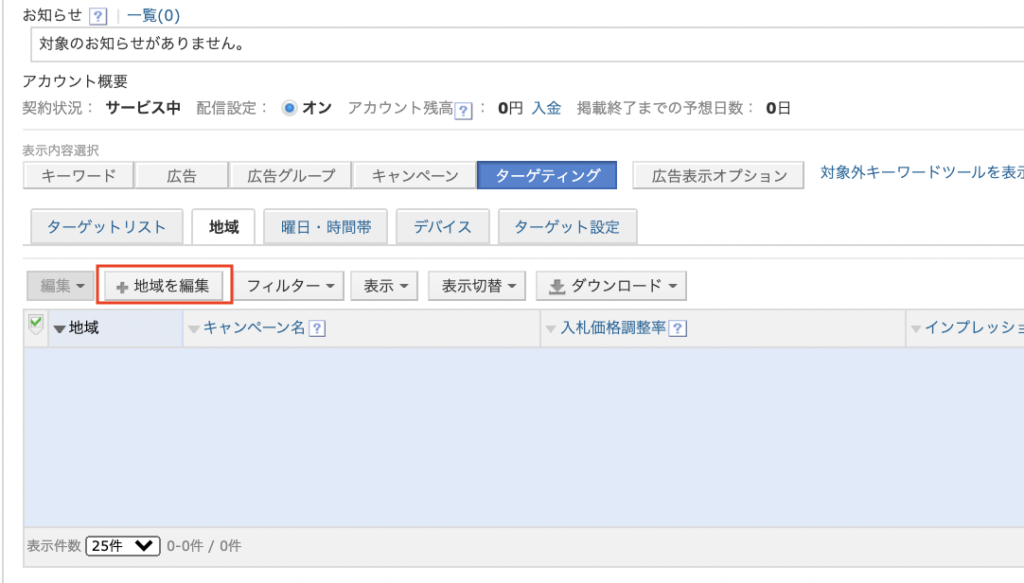
地域編集をクリックします。
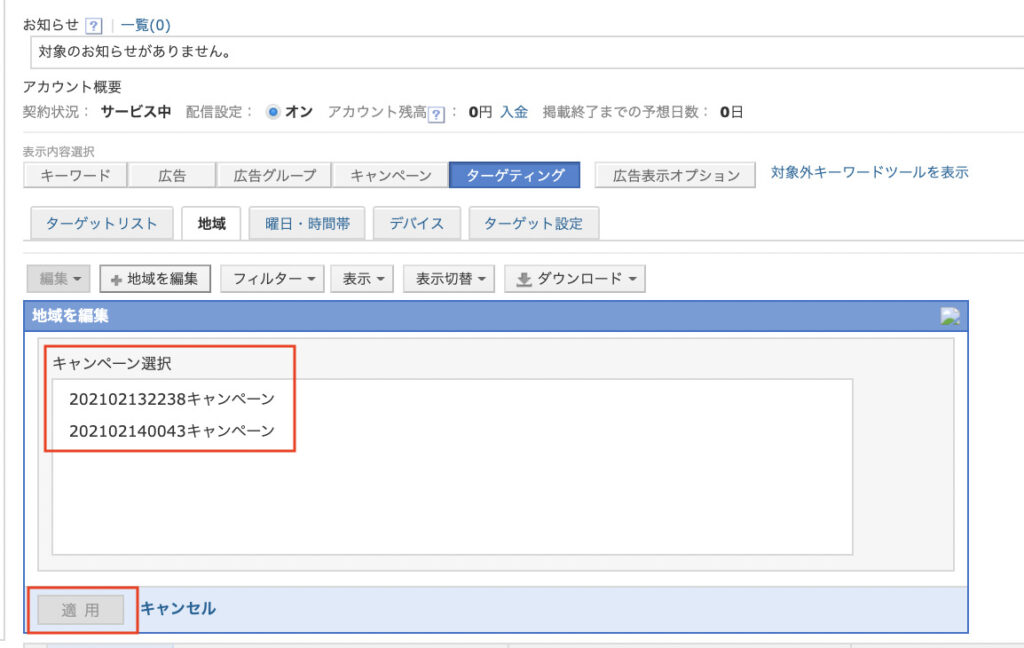
キャンペーンの一覧が出てきます。地域ターゲットを設定したいキャンペーンを選択し「適用」をクリックしてください。
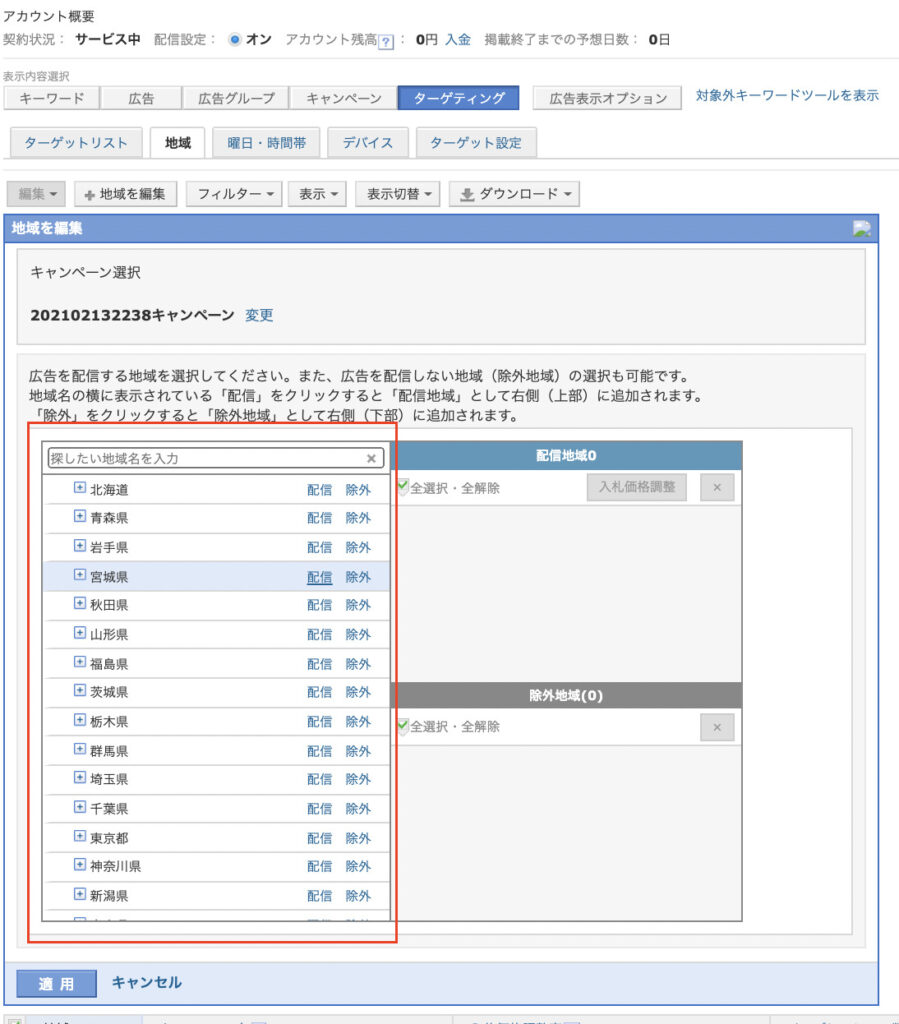
配信する地域に表示されている「配信」をクリックすると、「配信地域」として右側に追加されます。配信から除外するには、同様に「除外」をクリックすると、「除外地域」として右側に追加されます。配信・除外とも、複数の地域を選択できます。
なお、各都道府県名の左にある「+」をクリックすると、市区町村名が表示されます。
選択できたら「適用」を押し完了です。
Yahoo! 検索広告(旧:スポンサード サーチ)で使用できる広告表示オプション
広告表示オプションは広告の構成要素(タイトル、説明文、表示URL、最終リンク先URLなど)以外の付加情報を、検索広告の下部に追加して表示できる機能になります。広告表示オプションを設定すると、広告の構成要素ではカバーできない多彩な情報の追加が可能になり、よりユーザーへのアピールが可能になります。
広告表示オプションの種類

クイックリンクオプション
クリックリンクオプションは、広告の下部に別ページへのリンク情報を表示する機能です。
広告タイトルのリンク先とは異なるURLへのリンクを設置できます。ユーザーの目的に合致するページへのリンクが設置できるため、クリック率の向上を期待できます。(最大6件)
▼クイックリンクオプションの入稿文字数上限
| クイックリンクオプション | 入力項目 | 文字数(半角表記) |
|---|---|---|
| クリックリンクテキスト | 25文字 | |
| クリックリンク説明文2 | 35文字 | |
| クリックリンク説明文2 | 35文字 |
電話番号オプション
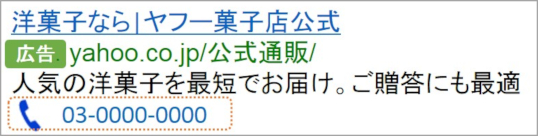
電話番号オプションは広告内に電話発信が可能なリンクを追加できる機能です。広告の下部に電話マークのアイコンなどを表示します。
電話番号を表示できます。スマートフォンで広告を表示した場合、電話番号をタップして電話をかけられるため、電話による申し込みや問い合わせの促進などに効果的です。

テキスト補足オプション
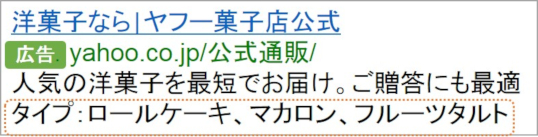
テキスト補助オプションは自由な文章を表示することで、独自の情報を伝えることが可能です。
リンクを設置しない文章を表示できます。広告のタイトルや説明文に入らなかった情報を追加できます。
▼テキスト補足オプションの入稿文字数上限
| テキスト補足
オプション |
入力項目 | 文字数(半角表記) |
|---|---|---|
| 補足用テキスト | 25文字 |
カテゴリ補足オプション
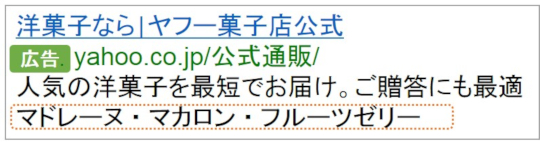
カテゴリ補足オプションはカテゴリーを選んで限定した語句を表示することで、競合他社との違いや特徴をアピールすることが可能です。
商品やサービスの特性に合わせた補足カテゴリーを選択し、カテゴリーに沿った内容の語句を表示できます。競合する商品やサービスとの違いをアピールすることが可能です。
▼カテゴリ補足オプションの入稿文字数上限
| カテゴリ補足
オプション |
入力項目 | 文字数(半角表記) |
|---|---|---|
| 補足内容 | 25文字 |
画像引用:広告表示オプションとは-Yahoo!広告ヘルプ
広告表示オプションの設定方法

今回は電話番号オプションを例に広告表示オプションの設定方法をご説明いたします。
電話番号オプションを作成する
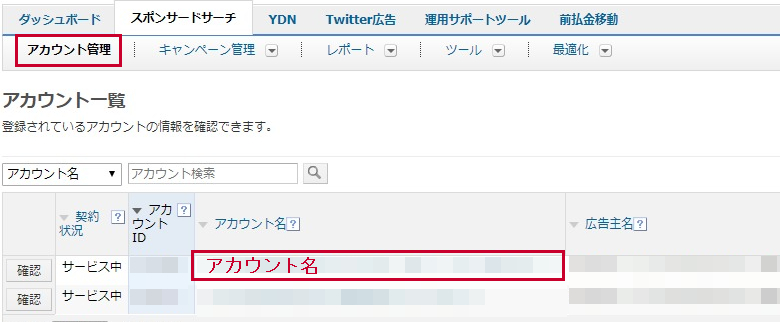
広告管理ツールの「スポンサードサーチ(検索広告)」タブをクリックし「アカウント管理」を選択してください。
「アカウント一覧」が表示されます、一覧から、電話番号オプションを作成するアカウント名をクリックしてください。
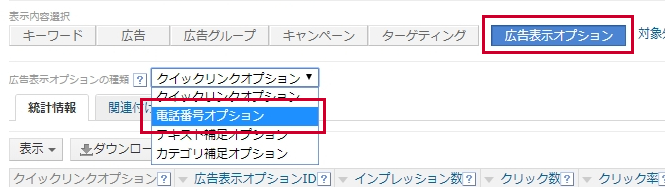
表示内容選択の「広告表示オプション」をクリックし、設定したい広告表示オプション、今回は「電話番号オプション」を選択してください。
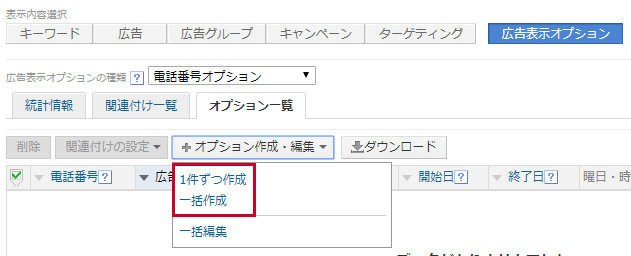
「オプション一覧」をクリックし、[オプション作成・編集]ボタンを押す。
※電話番号オプションを1件追加する場合は「1件ずつ作成」リンクを、まとめて追加する場合は「一括作成」リンクをクリックします。
電話番号オプションの「1件ずつ作成」リンクを選択した場合

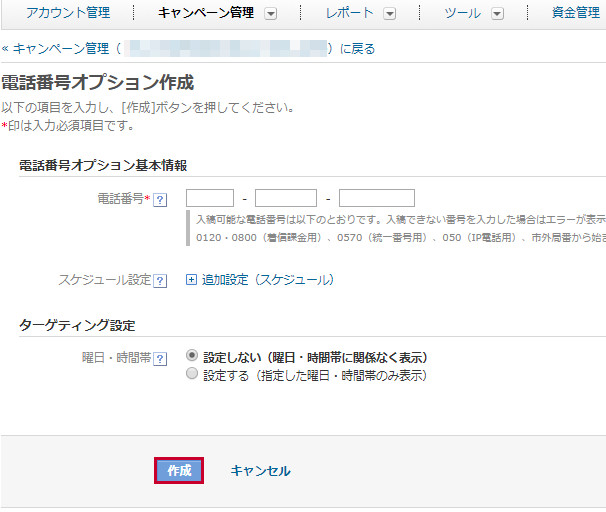
「電話番号表示オプション基本情報」の電話番号、スケジュール設定を行います。
電話番号は広告に表示したい電話番号を半角文字で入力してください。
またスケジュール設定(任意)は「追加設定(スケジュール)」をクリック、カレンダーアイコンを選択し、電話番号オプションの開始日と終了日を指定します。
「ターゲティング設定」では電話番号オプションを表示する曜日、時間帯を設定できます。15分単位での設定が可能です。
それぞれ設定できたら[作成]ボタンを押し完了です。
画像引用:広告表示オプションの作成-Yahoo!広告ヘルプ
Yahoo! 検索広告(旧:スポンサード サーチ)で設定できる広告の種類

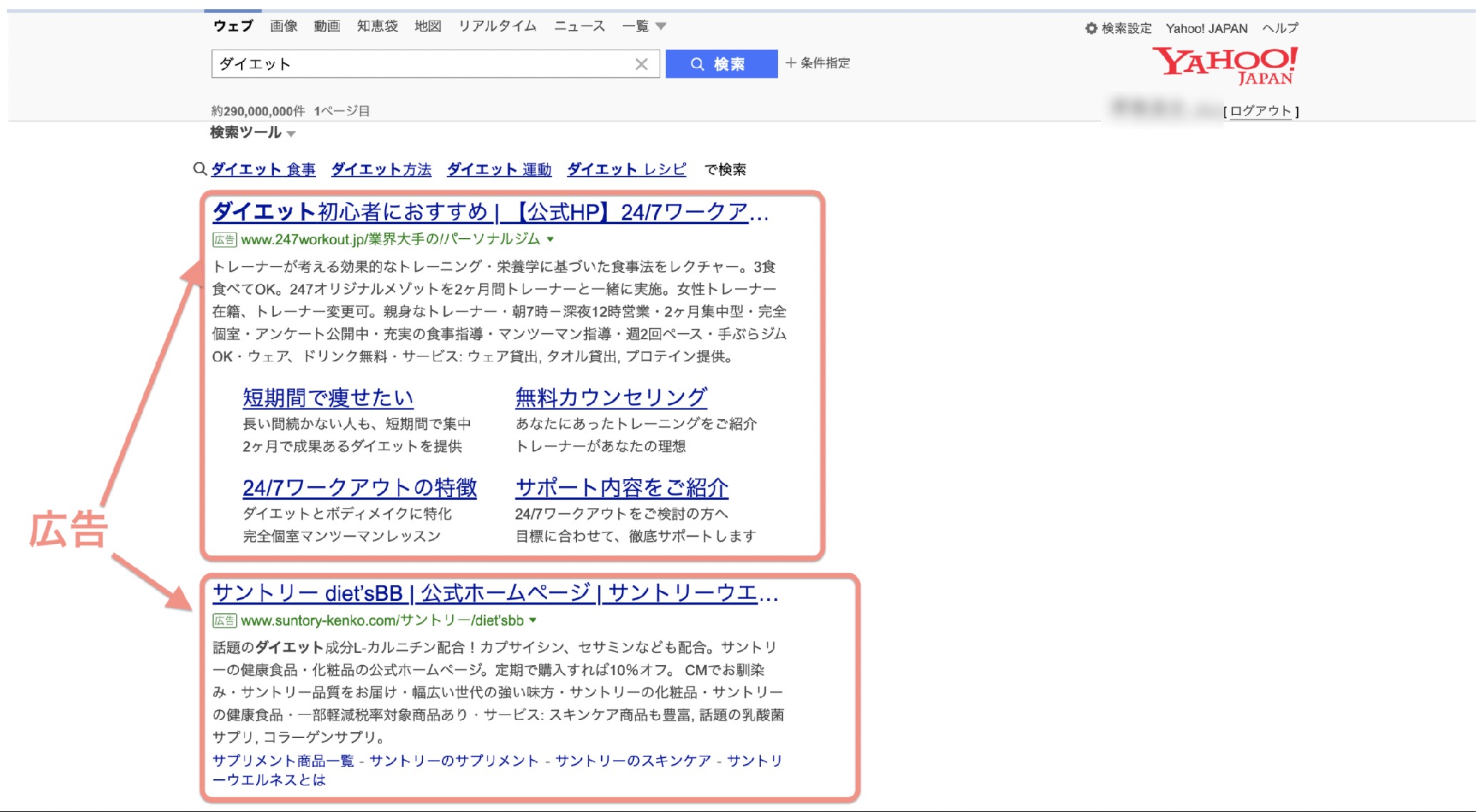
サーチエンジンで検索した際に、「広告枠」の部分に出てくる広告でこちらいくつか出稿方法がございますのでご紹介いたします。
拡大テキスト広告
拡大テキスト広告とは、2つのタイトルと1つの説明文で構成され、現在は検索広告の標準掲載フォーマットとなっています。
そのため新規入稿する広告はすべて拡大テキスト広告として入稿されます。
レスポンシブ検索広告
レスポンシブ検索広告は、アセット(タイトル、説明文)を複数入稿すると、入稿したアセットを自動的に組み合わせてタイトル・説明文に表示します。システムにより様々な広告文がテストされ、最適な広告が配信してくれる出稿方法です。
※2021年5月:Yahoo!検索広告、レスポンシブ検索広告が追加されました
参照:【検索広告】レスポンシブ検索広告提供開始のお知らせ-Yahoo!Japan広告
動的検索連動型広告(DAS)
動的検索連動型広告(DAS)とは、指定したウェブサイトやそのサイトの内容に関連するキーワードで検索された時、自動的に広告文やランディングページ(LP)が生成され、配信してくれる広告になります。
また、キーワードの入稿や広告タイトルの作成をする必要がありません。
下記の記事で動的検索連動型広告を詳しくご紹介しております。こちらも参考にしてみてください。
[visual-link-preview encoded="eyJ0eXBlIjoiZXh0ZXJuYWwiLCJwb3N0IjowLCJwb3N0X2xhYmVsIjoiIiwidXJsIjoiaHR0cHM6Ly9kaWdpbWEtbGFiby5jb20vMTk1My8iLCJpbWFnZV9pZCI6NDc0MSwiaW1hZ2VfdXJsIjoiaHR0cHM6Ly9kaWdpbWEtbGFiby5jb20vd3AtY29udGVudC91cGxvYWRzLzIwMjEvMDcvWWFob29FRkJDODFFNThCOTVFNzlBODRFNkE0OUNFN0I0QTJFNUJBODNFNTkxOEEwMi0yLnBuZyIsInRpdGxlIjoiWWFob28h5YuV55qE5qSc57Si5bqD5ZGKKERBUynjgajjga/vvJ/vvIHjg6Hjg6rjg4Pjg4jjgoTjg4fjg6Hjg6rjg4Pjg4jjgYvjgonjgrPjg4TjgoToqK3lrprmlrnms5Xjgb7jgafjgpLop6PoqqzvvIEiLCJzdW1tYXJ5Ijoi44Gd44KC44Gd44KC44CB5YuV55qE5qSc57Si5bqD5ZGK44Go44GvIOWLleeahOaknOe0ouW6g+WRiuOBqOOBr+OAgeioreWumuOBl+OBn1VSTOOBruOCs+ODs+ODhuODs+ODhOOCkuODreODnOODg+ODiOOBjOOCr+ODreODvOODquODs+OCsOOBl+OAgemWoumAo+aAp+OBrumrmOOBhOOCreODvOODr+ODvOODieOBq+WvvuOBl+OBpuOAgeW6g+WRiuOCv+OCpOODiOODq+OBqOODqeODs+ODh+OCo+ODs+OCsOODmuODvOOCuOOCkuWHuueov+OBl+OBpuOBj+OCjOOCi+OCquODl+OCt+ODp+ODs+OBruOBk+OBqOOBp+OBmSIsInRlbXBsYXRlIjoidXNlX2RlZmF1bHRfZnJvbV9zZXR0aW5ncyJ9"]
Yahoo! 検索広告(旧:スポンサード サーチ)のアセット文字数マニュアル

拡大テキスト広告
| 設定項目 | 文字数(半角表記) |
|---|---|
| 広告見出し 1 | 30文字 |
| 広告見出し 2 | 30文字 |
| 広告見出し 3 (任意) | 30文字 |
| 説明文 1 | 90文字 |
| 説明文 2 (任意) | 90文字 |
| パス1 | 15文字 |
| パス2 | 15文字 |
レスポンシブ検索広告
| 設定項目 | 設定可能数 | 文字数(半角表記) |
|---|---|---|
| 広告見出し | 3~15個 | 30文字 |
| 説明文 | 2~4個 | 90文字 |
| パス1 | — | 15文字 |
| パス2 | — | 15文字 |
※2021年5月:Yahoo!検索広告、レスポンシブ検索広告が追加されました
参照:【検索広告】レスポンシブ検索広告提供開始のお知らせ-Yahoo!Japan広告
動的検索連動型広告(DAS)
| 設定項目 | 文字数(半角表記) |
|---|---|
| 説明文 | 80文字 |
Yahoo! 検索広告(旧:スポンサード サーチ)の設定方法

今回はYahoo!拡大テキスト広告を例にして設定方法を説明していきます。
ますYahoo!広告の管理画面を開いてください。
キャンペーンを作成する(地域、曜日のターゲティングが可能)
「+キャンペーン作成」をクリックします。
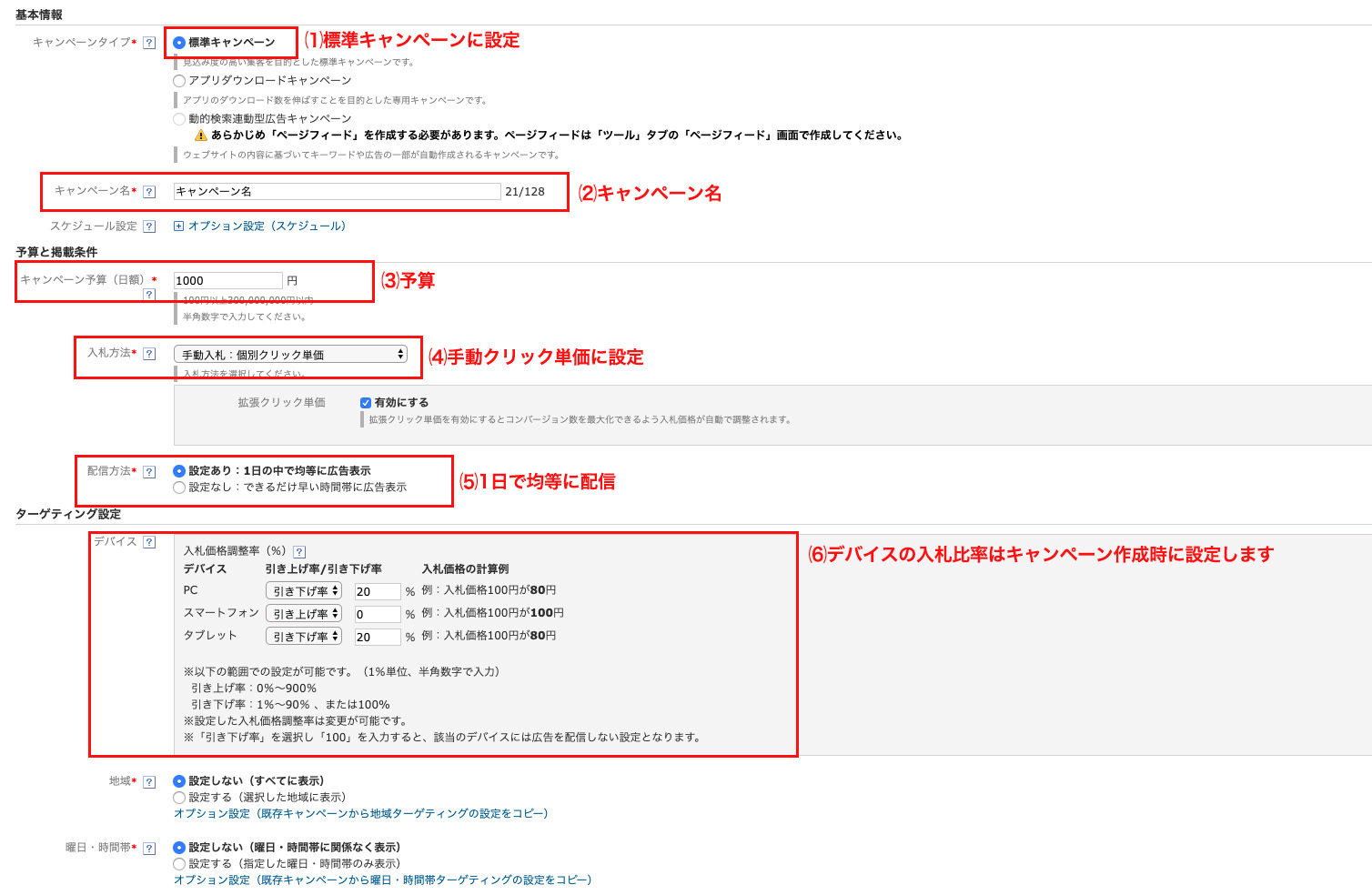
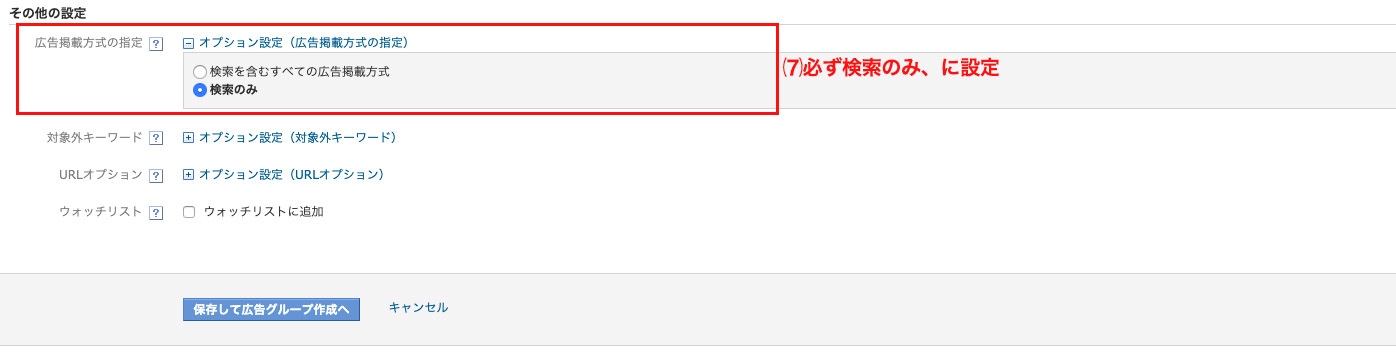
キャンペーンの作成をしていきます。
⑴キャンペーンタイプ
⑵キャンペーン名
⑶予算
⑷入札方法
⑸配信方法
⑹デバイス調整比率、地域、曜日、時間帯の設定
⑺広告の掲載方式の指定、をします
広告グループの作成(リストの設定が可能)
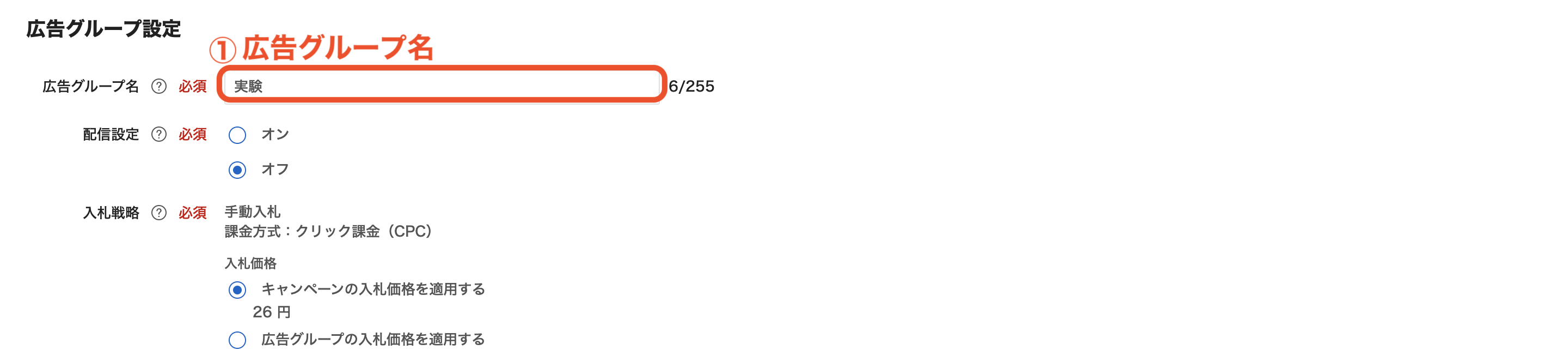
広告グループの作成をします。
⑴広告グループ名
⑵入札単価
⑶広告表示の最適化、の3点を設定します。
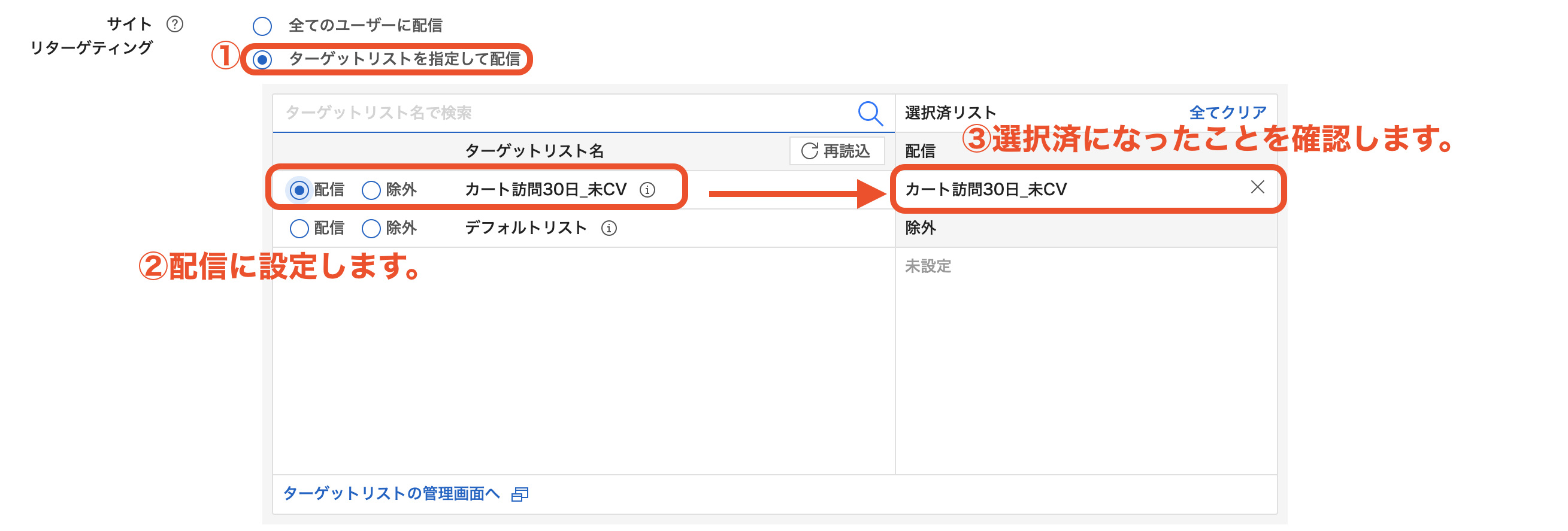
またリスト設定は任意ですがターゲットの中の「サイトリターゲティング」の
①ターゲットリストを指定して配信を選択します。
②配信をクリックします。
③右側の枠に入り、選択済になったことを確認してください。

キーワードの設定をします
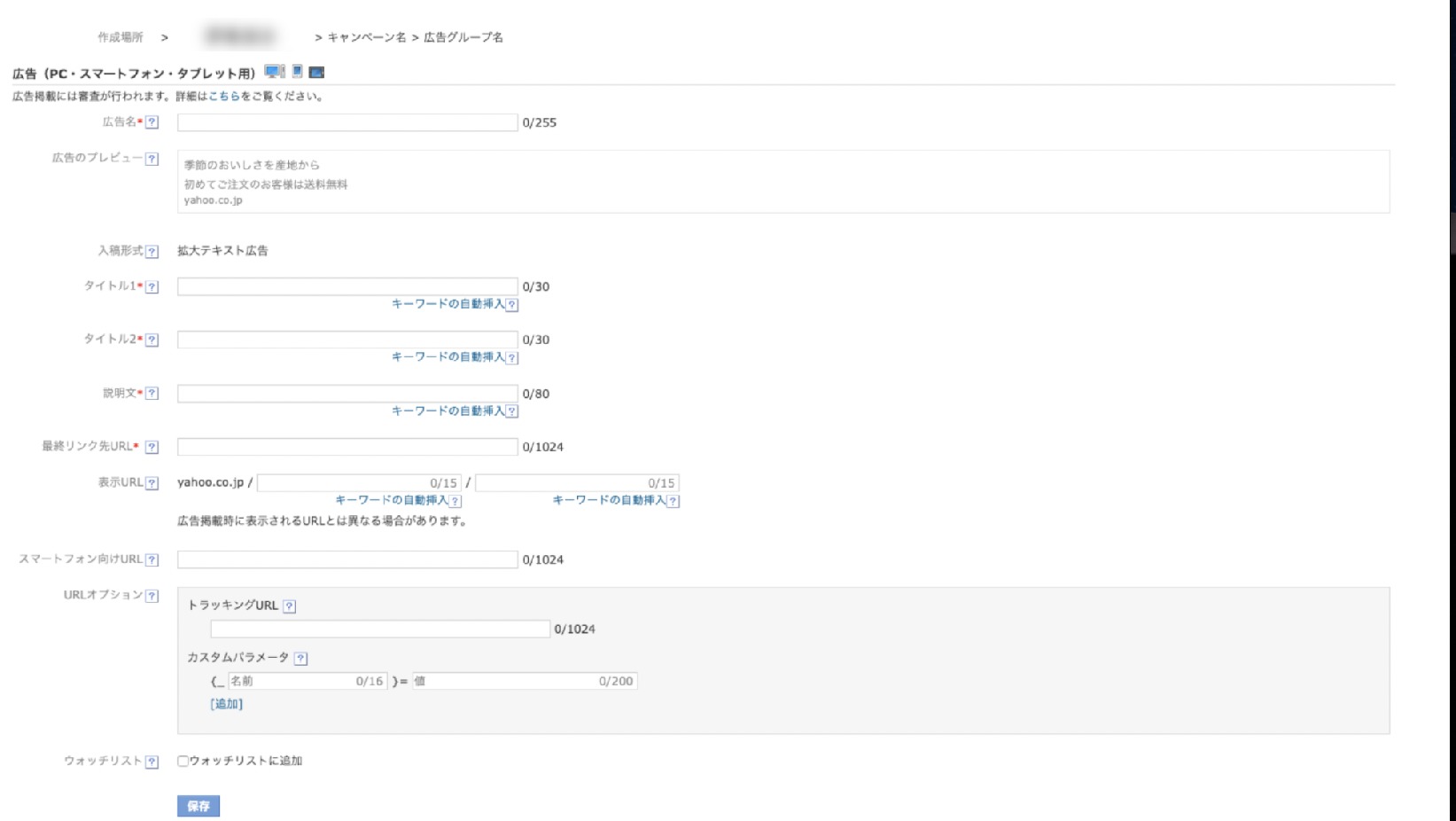
最後に、広告文を適宜設定してください。以上で完了です。
Yahoo! 検索広告(旧:スポンサード サーチ)のまとめ

今回はYahoo! 検索広告(旧:スポンサード サーチ)についてご説明させていただきました。
Yahoo! 検索広告(旧:スポンサード サーチ)は予算も調整しやすく、設定方法もシンプルで気軽に始めやすい広告ですね。
ぜひYahoo! 検索広告(旧:スポンサード サーチ)を利用する際は、購買意欲の高いユーザーを取り込めるよう「ターゲット」や「広告表示オプション」を積極的に使ってみましょう。
当社では、AI超特化型・自立進化広告運用マシン「NovaSphere」を提供しています。もしこの記事を読んで
・理屈はわかったけど自社でやるとなると不安
・自社のアカウントや商品でオーダーメイドでやっておいてほしい
・記事に書いてない問題点が発生している
・記事を読んでもよくわからなかった
など思った方は、ぜひ下記のページをご覧ください。手っ取り早く解消しましょう
▼AI超特化型・自立進化広告運用マシンNovaSphere▼

![デジマラボ [Digima Labo] by NpvaSphere(旧チャンキョメ)](https://digima-labo.com/wp-content/uploads/2023/06/logo_dezimalabo_2212763.png)